Eisoo DiskGenius使用指南
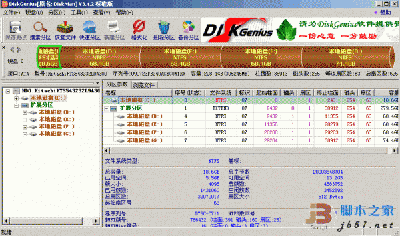
一、安装与界面
- 安装
- Eisoo DiskGenius 3.0安装简便,安装包大小为2.62MB。按照安装向导逐步操作即可完成安装,安装后所占磁盘空间仅4.9MB。
- 界面
- 启动软件后,3.0新版主界面相比之前有很大改进。界面大气、新颖美观,能清晰显示磁盘分区信息和软件功能。最上方是菜单栏和主要功能按钮,中间有硬盘分区图形、分区目录树等。在分区目录树里单选分区,右侧会显示该分区详细信息,如文件系统类型、卷标、总容量等。
二、分区管理
- 分区操作对象支持
- 支持各种类型的硬盘,包括IDE、SCSI、SATA等,也支持U盘、USB硬盘、存储卡等移动存储设备。在文件系统方面,支持FAT12、FAT16、FAT32、NTFS等。
- 新建分区
- 新建分区时考虑更周到,除常规的分区类型、文件系统类型选择外,还提供起始和终止的柱面、磁头、扇区等详细参数设置。
- 分区管理操作
- 支持对分区进行格式化、激活、隐藏、删除、加载等操作。操作前一般会弹出确认窗口以免误操作。格式化分区时速度不错,还可设定文件系统、簇大小和卷标等属性。另外,还可以复制分区和备份分区,复制分区有“全部复制”、“按结构复制”、“按文件复制”三种方式,备份分区时要指定源分区和文件路径,还需选择按所有扇区、存储结构或文件的备份任务以及压缩类型,也可添加800字节以内的备注。
三、文件恢复
- 恢复操作
- 若误删重要文件或因磁盘分区管理操作丢失文件、不小心格式化有重要文件的分区时,可以使用该功能恢复。首先选择文件所在分区,然后点击主界面上方“恢复文件”按钮,在恢复文件窗口选择恢复方式(如恢复误删文件选“恢复误删除的文件”,恢复格式化后的文件选“误格式化的文件恢复”,也可直接选“完整扫描”)。扫描后在需要的文件或文件夹前打勾,右键选择复制的目标位置(如桌面、我的文档等)即可。
- 恢复文件显示
- 恢复误删文件时,会详细列出文件及其大小、时间等信息方便选择;恢复误格式化的文件时,会显示一些不熟悉的文件夹,需恢复这些文件夹才能慢慢看到要恢复的文件。需要注意的是,对于相隔时间不长的文件容易恢复,而相隔时间过长且被多次覆盖的旧文件,恢复后可能出现乱码、不能打开的现象。
四、虚拟硬盘支持
- VMWare虚拟硬盘操作
- Eisoo DiskGenius 3.0支持VMWare虚拟硬盘,可以新建VMWare虚拟硬盘并进行分区管理等功能操作,方法与普通硬盘分区类似。还可以打开VMwareWorkstation软件创建的虚拟机文件(“.vmdk”文件)并进行分区管理等操作。官方称可在不启动VMWare虚拟机的情况下从虚拟硬盘中读取数据文件,但实际打开可能看不到数据。
五、其他功能
- 磁盘管理与修复
- 可以轻松地管理磁盘分区,包括创建、删除、格式化、调整分区大小等操作,还提供磁盘备份和还原功能以保护数据安全。支持快速扫描和修复磁盘坏道,提高磁盘稳定性和性能。
- 磁盘健康检测
- 最新版本增加了磁盘健康状态检测功能,能更全面地评估磁盘健康状况。同时优化了磁盘碎片整理功能,提高磁盘读写性能,增加自动备份和还原功能,修复了一些已知的bug和安全漏洞,提高软件的稳定性和安全性。
本篇文章所含信息均从网络公开资源搜集整理,旨在为读者提供参考。尽管我们在编辑过程中力求信息的准确性和完整性,但无法对所有内容的时效性、真实性及全面性做出绝对保证。读者在阅读和使用这些信息时,应自行评估其适用性,并承担可能由此产生的风险。本网站/作者不对因信息使用不当或误解而造成的任何损失或损害承担责任。
